Apesar do Skype ter liberado as chamadas em grupo gratuitamente, o Hangouts do Google ainda é a ferramenta que suporta mais pessoas conversando ao mesmo tempo. Além disso, o serviço tem alguns recursos exclusivos, incluindo integração com os outros produtos da gigante das buscas. Confira o tutorial e aprenda como realizar uma vídeo chamada com o Google Hangouts no seu computador.
Como baixar um vídeo do YouTube que você mesmo publicou no site
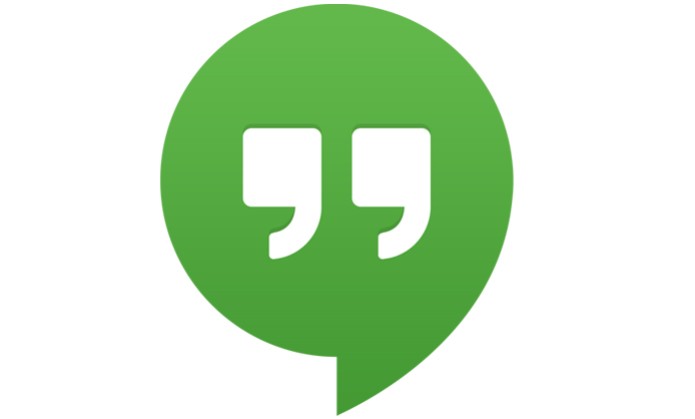 Como fazer um vídeo chamada com o Hangouts do Google (Foto: Divulgação/Google)
Como fazer um vídeo chamada com o Hangouts do Google (Foto: Divulgação/Google)O Google Hangouts é multiplataforma e roda no navegador. Por isso, não é comum ter problemas de compatibilidade nos navegadores Internet Explorer, Mozilla Firefox, Safari ou Google Chrome .
Usando pelo Gmail
Passo 1. Acesse sua conta no Gmail e clique no chat na lateral esquerda da tela;
Passo 2. Em seguida, escolha um contato e clique no botão com ícone de câmera;
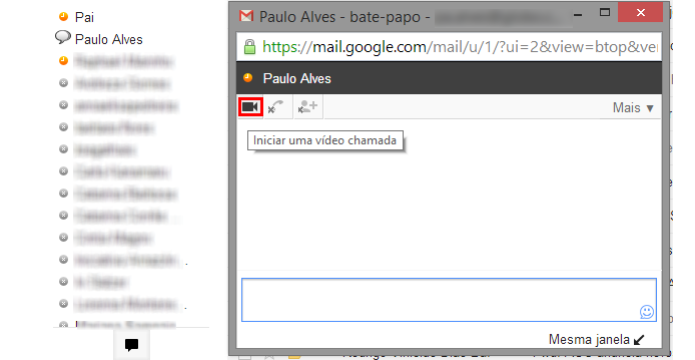 Para chamar um amigo do Gmail, escolha um contato do chat (Foto: Reprodução/Paulo Alves)
Para chamar um amigo do Gmail, escolha um contato do chat (Foto: Reprodução/Paulo Alves)Usando o Google+
Passo 1. Abra seu perfil no Google+ e acesse a barra na lateral esquerda. Clique em Hangouts;
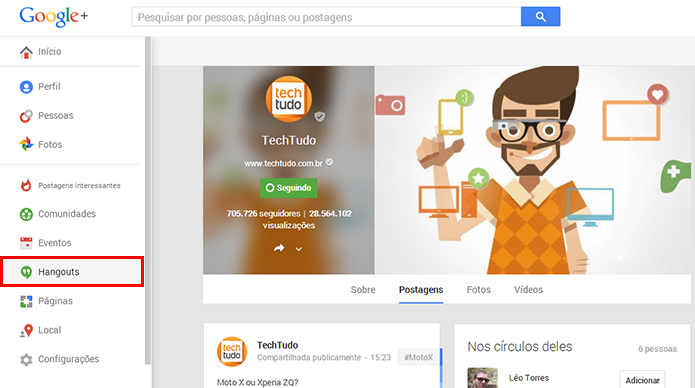 Acesse via Google+ (Foto: Reprodução/Paulo Alves)
Acesse via Google+ (Foto: Reprodução/Paulo Alves)Passo 2. No menu de contatos à direita, digite no campo um nome, número de telefone ou e-mail de pessoas com quem deseja conversar por texto, voz ou vídeo, ou simplesmente marque-os na lista.
Depois, clique no botão com ícone de câmera para iniciar uma conversa em vídeo;
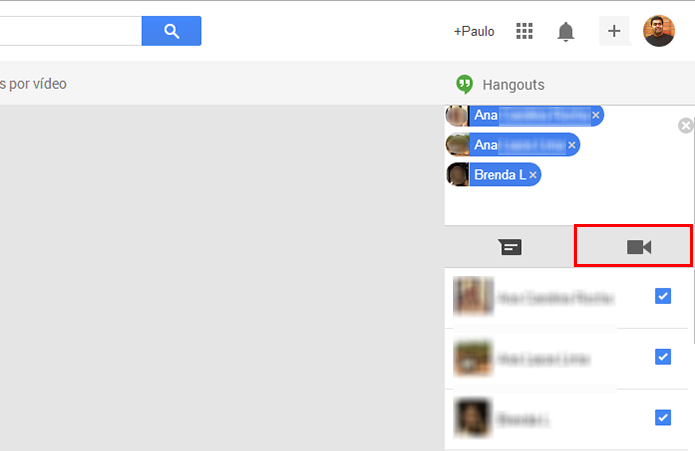 Escolha até dez pessoas para conversar no Hangouts (Foto: Reprodução/Paulo Alves)
Escolha até dez pessoas para conversar no Hangouts (Foto: Reprodução/Paulo Alves)Configurando a chamada
Passo 1. Na janela de vídeo chamada, clique no ícone de engrenagem para ajustar câmera e microfone;
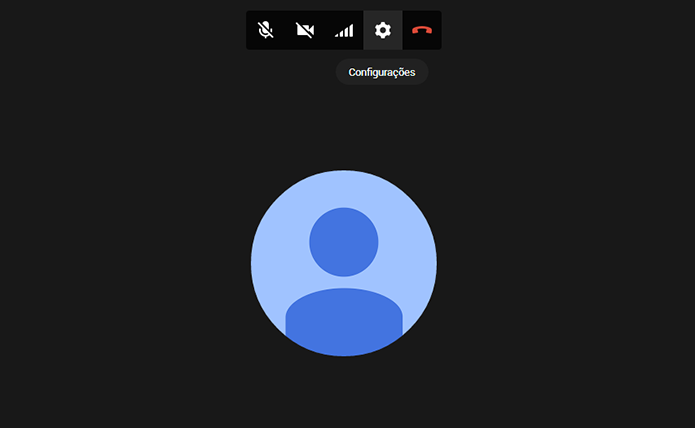 Configure os recursos para a vídeo chamada no Hangouts (Foto: Reprodução/Paulo Alves)
Configure os recursos para a vídeo chamada no Hangouts (Foto: Reprodução/Paulo Alves)Passo 2. Primeiro escolha o microfone que deseja usar. Caso tenha um segundo aparelho ligado ao computador, ele aparecerá nessa lista;
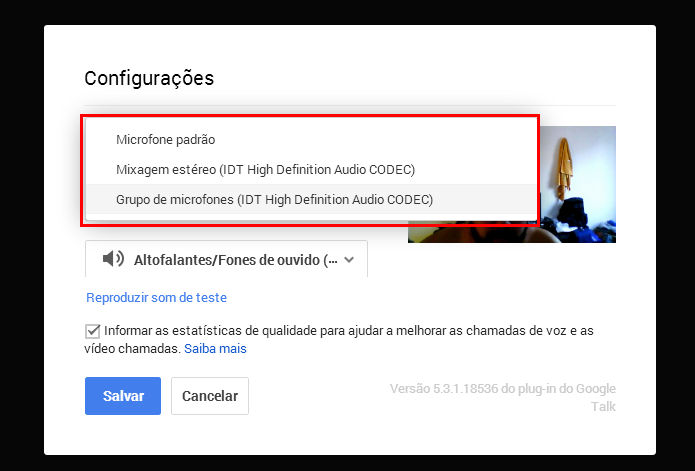 Ajuste a câmera (Foto: Reprodução/Paulo Alves)
Ajuste a câmera (Foto: Reprodução/Paulo Alves)Passo 3. Selecione o alto-falante a ser usado. Da mesma maneira, uma caixa de som externa conectada à máquina será devidamente listada para utilização no Hangouts.
Ao final, clique em "Salvar" e volte para a conversa;
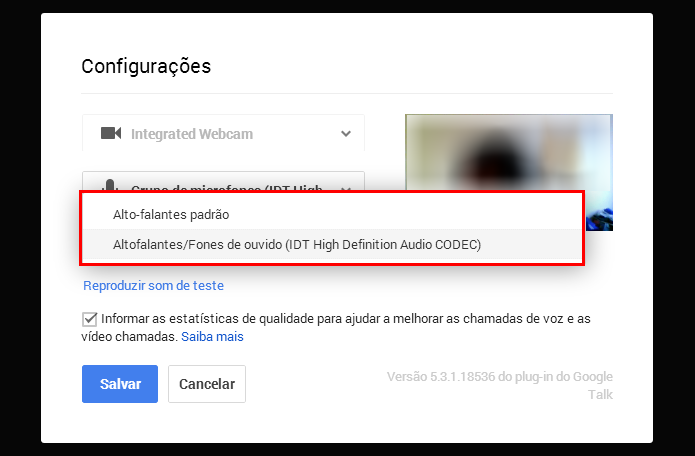 Escolha o alto-falante a ser usado na conversa com o Hangouts (Foto: Reprodução/Paulo Alves)
Escolha o alto-falante a ser usado na conversa com o Hangouts (Foto: Reprodução/Paulo Alves)Passo 4. Depois que uma conversa é iniciada, é possível ainda acrescentar diversos elementos usando outros serviços do Google, como apresentações e arquivos do Drive. Além de ferramentas úteis como compartilhamento e captura de tela, entre outros recursos que podem ser instalados com add-ons.
Nos botões para o controle da conversa, no topo direito da janela, são respectivamente: "Adicionar amigo na conversa", "Deixar microfone mudo", "Parar de mostrar sua imagem da câmera" "Configurações da conexão", "Ferramentas" e "Encerrar ligação", por último, em vermelho.
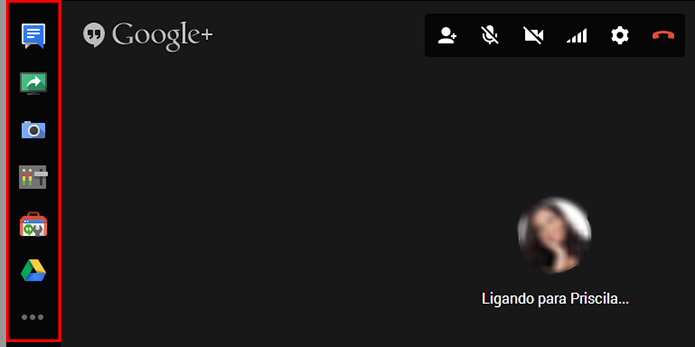 Use as ferramentas que o Hangouts disponibiliza (Foto: Reprodução/Paulo Alves)
Use as ferramentas que o Hangouts disponibiliza (Foto: Reprodução/Paulo Alves)Pronto. Agora você já sabe como aproveitar o Hangouts do Google para realizar chamada em vídeo gratuitamente para qualquer pessoa que tenha perfil no Google+ ou simplesmente uma conta do Gmail. Vale lembrar, porém, que as ferramentas listadas no passo necessitam de microfone e webcam.
O Hangouts veio para aposentar o WhatsApp?
Opine no Fórum do TechTudo.
Até o próximo Melhor do Planeta
Fonte: http://www.techtudo.com.br/dicas-e-tutoriais/noticia/2014/05/como-fazer-video-chamada-no-google-hangouts-usando-seu-computador.html

0 comentários:
Postar um comentário